Maison >Problème commun >Comment résoudre le problème de 0xc000021a incapable de démarrer
Comment résoudre le problème de 0xc000021a incapable de démarrer
- DDDoriginal
- 2023-06-01 17:59:2816910parcourir
Solution à 0xc000021a impossible de démarrer : 1. Entrez en mode RE, cliquez sur "Dépannage" et sélectionnez "Démarrer les outils de récupération, de dépannage et de diagnostic" ; 2. Sélectionnez le bouton "Invite de commandes" sous "Options avancées" et exécutez " xcopy C:windowssystem32drivershidparse.sys", entrez "exit" ; 3. Redémarrez l'ordinateur.

L'environnement d'exploitation de cet article : système Windows 10, ordinateur Dell g3
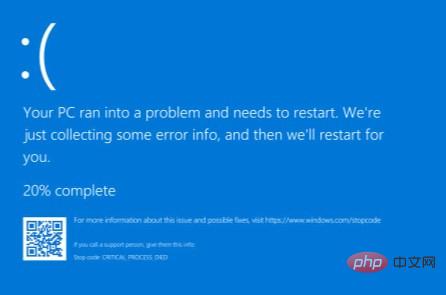
0xc000021a La raison pour laquelle 0xc000021a ne peut pas être démarré est due à une incompatibilité dans le fichier hidparse.sys du système.
0xc000021a impossible de démarrer la solution :
1. Entrez en mode Environnement de récupération Windows
2. Sélectionnez l'option "Dépannage"
3. Sélectionnez "Démarrer les outils de récupération, de dépannage et de diagnostic"
4. Options avancées "
5. Sélectionnez le bouton "Invite de commandes", vous devrez peut-être attendre que votre appareil redémarre si nécessaire
6. Votre appareil redémarrera pour accéder à une fenêtre d'invite de commande, puis se connectera avec votre mot de passe
7. Exécutez la commande suivante :
xcopy C:windowssystem32drivershidparse.sys C:windowssystem32hidparse.sys
8 Une fois la commande terminée, entrez "exit"
9 Sélectionnez le bouton "Continuer"
10. Cela devrait être normal après le redémarrage.
Ce qui précède est le contenu détaillé de. pour plus d'informations, suivez d'autres articles connexes sur le site Web de PHP en chinois!
Articles Liés
Voir plus- Comment corriger le code d'erreur 0xc004f011 dans un format non pris en charge ?
- Comment corriger l'erreur 0xC00CE556 renvoyée par l'analyseur .NET
- Comment réparer le code d'erreur 0xc0000001 de Windows 10 ?
- Comment résoudre 0xc0000022 ne peut pas démarrer normalement
- Que dois-je faire si 0xc00000e9 ne peut pas entrer dans le système ?

